Sådan forlænger du din Android-tabletets batterilevetid, når du ikke bruger det.

Færre ting irriterer os, end når vi sætter vores Android-tablet til side i nogle dage for kun at vende tilbage til en lav eller selv døde batteri. Dette skal ikke ske, så det er på tide at forsøge at løse det.
Hver enhed har sin Achilles hæl slags. Nogle gange er det en dårlig kamera, andre er det en forfærdelig brugergrænseflade, men det meste er batterilevetiden. Vi har vænnet flere batterier. De skulle vare i sidste dage. At skulle gå overalt med en oplader skal være en ting fra fortiden, eller i det mindste falme i bagsiden.
En tablets batteri skal vare meget længere, simpelthen fordi de typisk er langt større end en telefon. Vi bruger også tabletter forskelligt. Vi bruger tabletter i sporer, som om natten, når vi ser fjernsyn eller ligger i sengetøj. Tabletter er mere skræddersyet til forbrug end produktivitet (det er ikke en universel sandhed, bare vores erfaring), så du kan bruge dem i et par timer om ugen. For det meste ligger vores tabletter i tomgang og venter på at vi tager en pause. Hvorfor holder vi stadig vores tablet batterier til intet? Hvis vi sætter det til side og ikke tager det op i et par dage, skal vi virkelig opkræve det, før vi kan bruge det igen?
Baggrundsdata Sync
Svaret har typisk at gøre med baggrundsdata, hvilket betyder, at selvom tabletten ligger der tilsyneladende sovende, modtager den stadig meddelelser fra de forskellige apps, du har installeret. Hvis du nogensinde har åbnet din tablet for at se advarsler fra Facebook, Gmail og så videre, det er det vi snakker om.
Det meste af tiden har vi ikke brug for disse underretninger. Ikke når vi bruger vores telefoner eller tjekker fra vores bærbare computere hele dagen.
Hvis du bruger Android 5 Lollipop, er der et par ting, du kan gøre. Du kan muligvis forsøge at deaktivere optaget app-underretninger, hvilket kan medvirke til at forlænge batterilevetiden.
Eller du kan også deaktivere meddelelser helt ved at blokere Afbrydelser, som vi også har diskuteret i en tidligere artikel.
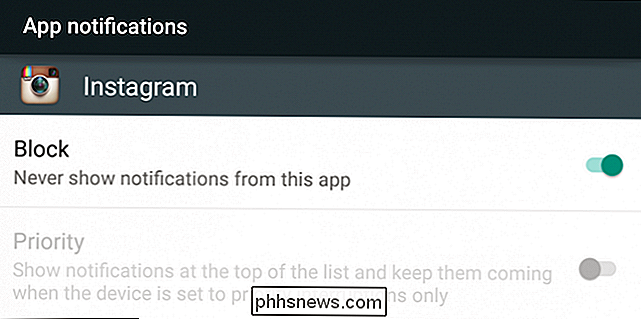
Selvom disse tricks kan hjælpe, Det er uklart, hvorvidt de gør så grundigt et job som blot at slukke baggrundsdata helt eller ej. Også disse funktioner gør ikke noget for at hjælpe de millioner, der bruger pre-Lollipop Android.
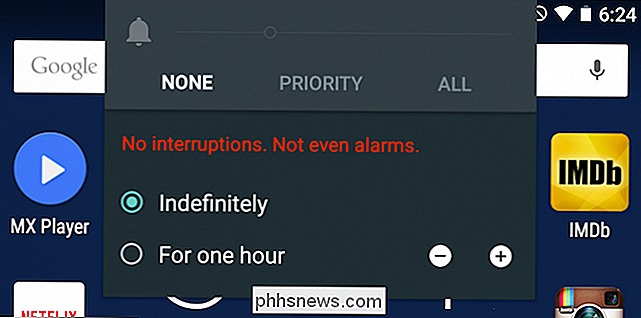
Den ærværdige strømstyrings widget til redning
Vi har gjort meget ved at søge gennem indstillingerne for at give dig en god måde at gemme din Tablet er ledig batterilevetid, og ingen af dem gør jobbet som den tidskendte strømstyrings widget, som har eksisteret for, hvad der virker som altid.
Strømstyring er stadig der, og hvis du har et 4 × 1 punkt på din startskærmen, så skal du helt sikkert bruge den.
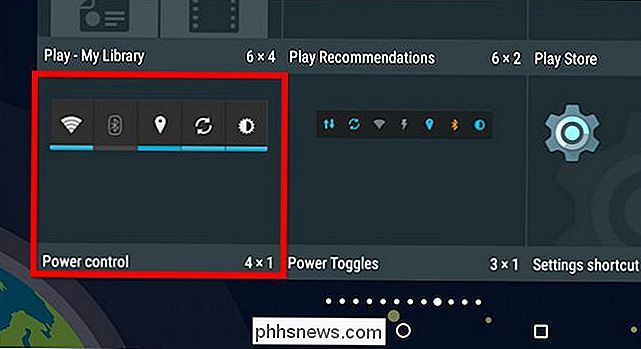
Strømstyrings widgeten er meget nyttig, fordi den giver dig mulighed for nemt at aktivere, deaktivere eller justere de fem funktioner på din enhed, der er de mest berygtede batteriladere: Wi-Fi , Bluetooth, GPS, baggrundsdata-synkronisering og skærmens lysstyrke.
Når det er optaget et sted på din startskærm, kan du bruge det til at skifte de ovennævnte batteriladere. Bemærk, at baggrundsdata-synkronisering er symbolet med to pile mellem GPS og lysstyrke. I dette skærmbillede har vi det slukket, hvilket betyder at tabletten ikke modtager nogen opdateringer eller meddelelser, medmindre vi eksplicit tjekker.
Strømkontrol (venstre til højre): Wi-Fi, Bluetooth, GPS (placering), baggrundsdata-synkronisering , og lysstyrke
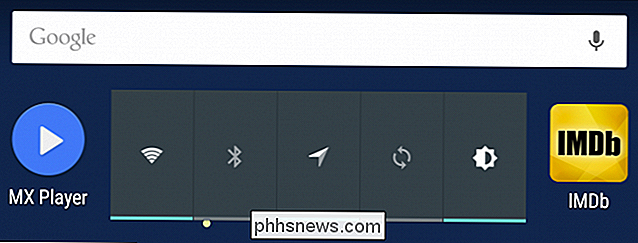
En anden fordel ved denne widget er, det virker lige så godt på telefoner, så du har samme slags øjeblikkelig kontrol over ting, selvom du bruger din telefon anderledes end din tablet.
Din brug af strømstyringerne vil sandsynligvis variere fra tablet til telefon, men det vil ikke være mindre nyttigt.
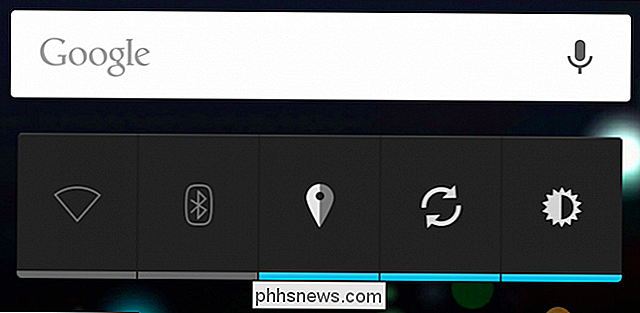
Det bedste af alt, uanset din Android-version, det være sig Lollipop, Kit Kat, Key Lime Pie eller Gingerbread, Power Control widgetens udseende og funktioner forbliver ensartede. Og mens vi ikke forventer, at en stor del af Android-brugere skal køre en version så gammel som 2.x, er det dejligt at vide, at der er en pålidelig måde at lette batteriløsninger på.
Andre mulige tomgangsbatterier
Så det er en god ide at deaktivere baggrundsdatasynkronisering (og mens du er i Bluetooth) på en tablet. Men hvad med andre batteriladere som Wi-Fi og apps?
Hvad angår Wi-Fi er det et personligt opkald. Strømstyrings widgeten gør Wi-Fi til og fra en cinch, så der er ingen grund til ikke at slukke for den, hvis din tablet forbliver inaktiv i længere perioder. På den anden side, hvis du ikke plejer at hente det på forskellige punkter om dagen, kan det være svært at holde Wi-Fi til og fra, når du bruger det.
Vigtig note:
hvis din tablet har 3G eller LTE og en dataplan, er det sandsynligvis sandsynligt, at deaktivere Wi-Fi en dårlig ide for din batterilevetid, fordi i stedet for at bruge hurtig Wi-Fi til at overføre data, begynder din tablet at bruge den meget langsommere 3G / 4G dataforbindelse. I så fald kan du tænde for Airplane-tilstand for at deaktivere disse forbindelser også. Der er en anden måde, der er lidt mere fordelagtig, fordi det gør W-iFi til og fra for dig. Åbn Wi-Fi-indstillingerne i Android (vi viser skærme fra Lollipop, men de er de samme på Kit Kat), og klik derefter på "Avanceret".
På skærmen Avanceret skal du notere, at der er en indstilling for at "holde Wi-Fi på under søvn. "Skift dette til" Aldrig ", og Wi-Fi slukker automatisk, når enheden går i dvaletilstand.
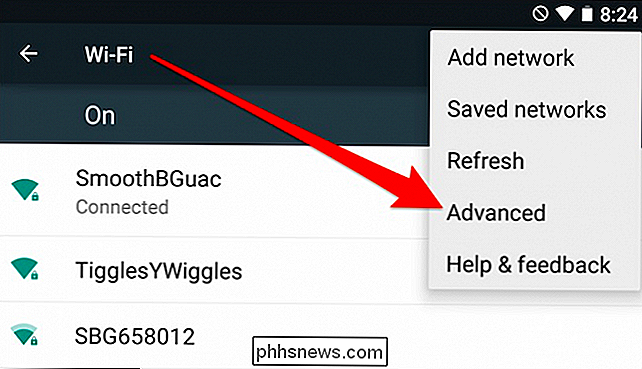
Når du vækker enheden, f.eks. Ved at trykke på tænd / sluk-knappen, vil Wi-Fi blive igen og automatisk tilslut igen.
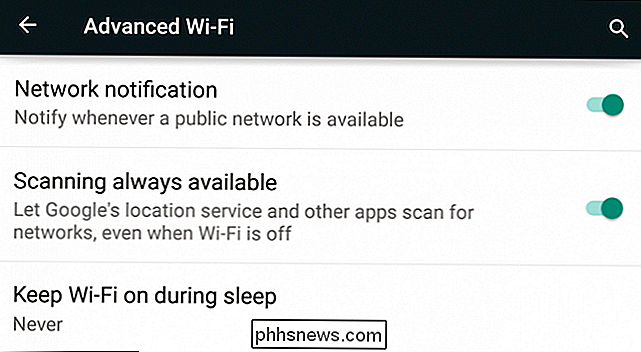
Ofte en anden sandsynlig skyldig i tomgangsladning er apps, der ikke tillader enheden at sove. Det er svært at sige, hvilke apps de kan være, men hvis du kommer tilbage til din tablet efter en dag eller to og finder det nødvendigt at oplade, og du har deaktiveret baggrundssynkronisering, slukket Bluetooth, og WiFi kun virker, mens enheden er tændt, Det kan være en problemansøgning.
På det tidspunkt er det en god ide at åbne batteribesparelserne og se på, hvad der sker. Dette vil være din bedste måde at diagnosticere, hvilke apps der suger dit batteri tørt.
Batteriindstillingerne er en pålidelig måde at se, om der er nogen apps, der bruger en uforholdsmæssig stor mængde batterier.
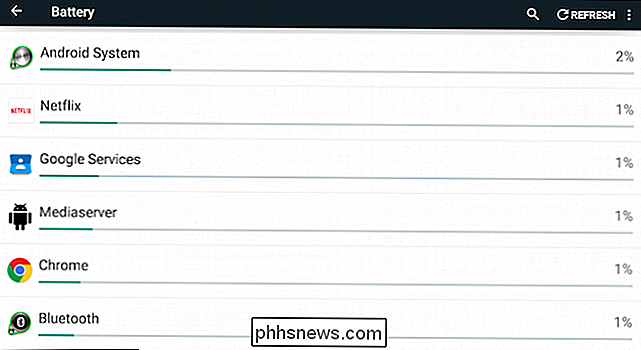
Vi skal tage et øjeblik for at stresse at hvis din enhed er gammel og har udvist hundredvis af opladningscyklusser, vil dens kapacitet blive meget mindre. Uanset om du er en ældre enhed, skal du være i stand til at sætte den til side og ikke vende tilbage for at finde den død.
Brug af Lollipops batterisparer
Google tilføjede en batterisparefunktion, som reducerer Android energi fodaftryk endnu mere. Mens du er i batteriindstillingerne, vil du trykke på de tre prikker i øverste højre hjørne og vælge "batteribesparer".
Når det er aktiveret, vil batterispareren deaktivere animationer og gennemsigtige effekter, slukke for synkronisering (hvis du ikke har det allerede), og begrænse vibrationer, så du muligvis eke ud nogle få timer.
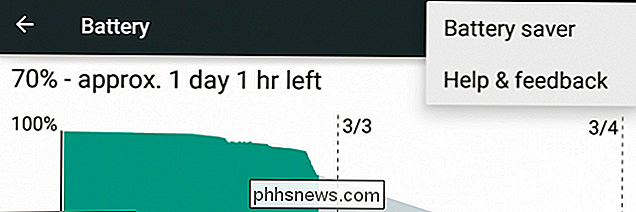
Batteribesparer er virkelig beregnet til at være en sidste gashypefunktion og ikke noget, du ville bruge hele tiden. Du kan konfigurere den til at sparke automatisk, når tabletets batteri falder til enten femten eller fem procent, men for faktisk at tænde for den, skal du holde batteribesparelserne åbne, så det er ikke rigtig bekvemt.
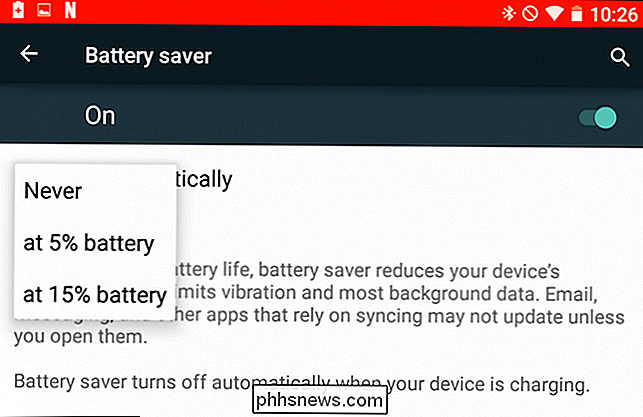
Vi anbefaler at aktivere sparer til at komme i situationer med lav batterispænding for at undgå total udtømning. Hvis du aktiverer batterisparefunktionen, eller den tænder automatisk, kan du slukke ved at tilslutte enheden eller fra meddelelsessystemet.
Hvis du bruger en enhed med Lollipop installeret, skal du sørge for at aktivere batteriet sparke, men prøv de mere nyanserede tilgange, før du alvorligt reducerer enhedens funktioner.
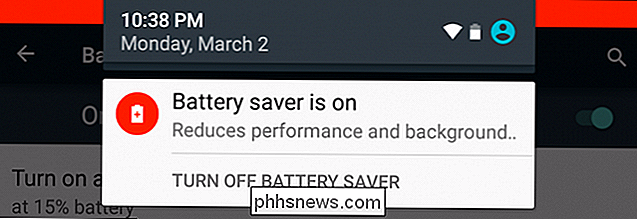
Giv det nogle dage eller en uge, og se om det hjælper med at udvide din tablets batterilevetid, især når du er i tomgang. Vi vil gerne høre fra dig om dine resultater, så vær venlig at tilføje dine oplevelser til vores diskussionsforum. Vi byder velkommen til dine kommentarer, spørgsmål og batteribesparende forslag.

Sådan tilføjer du beskrivelser af Safari-bogmærker
Hvis du har surfet på internettet i et stykke tid, har du sikkert samlet et imponerende antal bogmærker. Problemet er, at du måske har glemt hvorfor du reddede dem i første omgang. Hvis du bruger Safari på macOS Sierra, indeholder den nu en praktisk funktion, som giver dig mulighed for at tilføje beskrivelser til dine bogmærker - så måneder eller år fra nu, du er ikke forbløffende over, om du skal holde eller rense dem ud, eller hvorfor du bogmærket dem i første omgang.

Hvorfor dine børn skal bruge volumenbegrænsende hovedtelefoner
Bærbare enheder som iPads, MP3-afspillere og lignende kan alle udføre lyd på et niveau, der er højt nok til at beskadige din hørelse. Mens voksne (bør) vide bedre og skrue ned lydstyrken, gør børn ofte ikke. Læs videre, da vi viser dig, hvordan du beskytter dine børns hørelse med lydstyrkebegrænsende hovedtelefoner.



